CA ARCserve D2D On Demand 可讓您為要複製 (並在必要時匯出) 的復原點指定排程設定。 若要進一步瞭解此對話方塊上的選項如何用來配置您的復原點複製排程,請參閱複製復原點 - 範例案例。
附註:復原點複製程序只是複製與貼上作業,而非剪下與貼上作業。 因此,每當執行排程的複製復原點工作時,CA ARCserve D2D On Demand 便會在指定的複製目標上建立復原點的其他副本,同時仍會在 [備份設定] 中指定的備份目標上保留復原點的原始副本。
指定復原點複製排程
[複製復原點] 對話方塊隨即開啟。
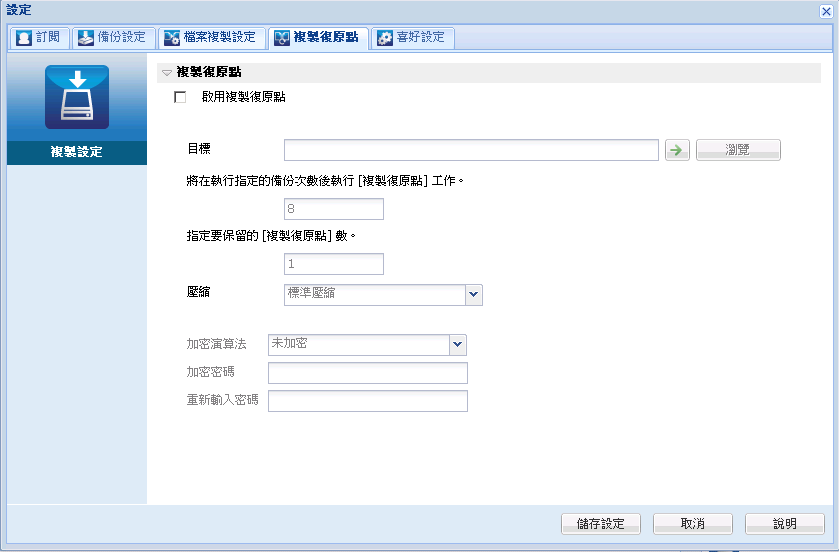
可在指定的備份數量後執行排程的復原點複製。 若未核取此選項,則不會執行排程的復原點複製。
指定復原點複製的位置 (目標),或者,您也可以瀏覽至複製位置。 您可以按一下綠色箭頭圖示按鈕,以驗證指定位置的連線。
附註:指定的目標路徑最大長度為 158 個字元。
指定排程的復原點複製程序自動啟動的時機。
在成功備份 (完整、遞增與驗證) 達指定的數量後,將會自動啟動復原點複製程序,且此程序將以您所選取的複製原則為準。
您可以使用此設定,控制一個復原點複製程序一天可觸發幾次。 例如,若您指定每 15 分鐘執行一次備份工作,並指定在每 4 次備份後複製一次執行的復原點,則每天會執行 24 次復原點複製工作 (每小時 1 次)。
預設情況下,會在每 8 次備份工作後排程執行復原點複製工作。 (可指定的最小備份數目為 1,最大數目為 1344)。
重要! 若您排程以固定間隔執行備份與複製工作,而在到達備份工作的排程時間時,複製工作仍在執行中 (處於作用中狀態),備份工作將會失敗。 (下一次的備份工作將會依排程執行,且若未與其他複製工作相衝突,應可順利完成)。 複製作業所需的時間幾乎與執行完整備份的時間相同,因此最好的做法是不要將復原點複製工作的排程設定得太過頻繁。
指定保留並儲存在指定複製目標上的復原點數目。 超出此數量後,將會捨棄最早 (最舊) 的復原點。 這個捨棄最舊復原點的循環會隨著較新的復原點新增至目標而重複,讓您隨時保有指定的儲存復原點數。
附註:若您的目標沒有足夠的可用空間,您可以考慮減少儲存的復原點數目。
預設情況下,會將保留計數設定為 1 個復原點。
附註:復原點的最大數目為 1344。
指定要用於復原點複製的壓縮類型。
一般情況下,通常會執行壓縮以降低磁碟空間使用量,但這也會對備份速度造成負面影響,因為 CPU 使用量也隨之增加。
可用的選項有:
附註:若您的備份映像包含無法壓縮的資料 (如 JPG 影像、ZIP 檔等),則可能必須配置更多儲存空間來處理此類資料。 因此,若您選取了壓縮選項,但備份中含有無法壓縮的資料,則實際上可能會導致磁碟空間使用量增加。
指定要用於復原點複製的加密演算法類型。
資料加密是將資料轉換為未經解碼機制將無法識別的形式。 CA ARCserve D2D On Demand 資料保護採用安全的 AES (進階加密標準) 加密演算法,以期為您的指定資料提供最高的安全性與私密性。
可用的格式選項包括「未加密」、AES-128、AES-192 與 AES-256。 (若要停用加密,請選取 [未加密])。
指定並確認用來加密目標工作階段的加密密碼。
會儲存您的復原點複製設定。
| Copyright © 2012 CA. All rights reserved. | 以電子郵件與 CA Technologies 聯繫有關此主題的資訊 |